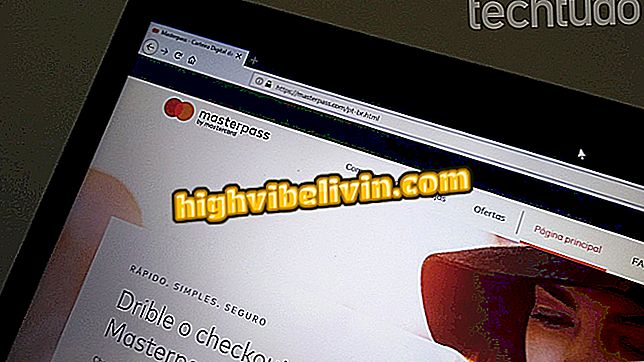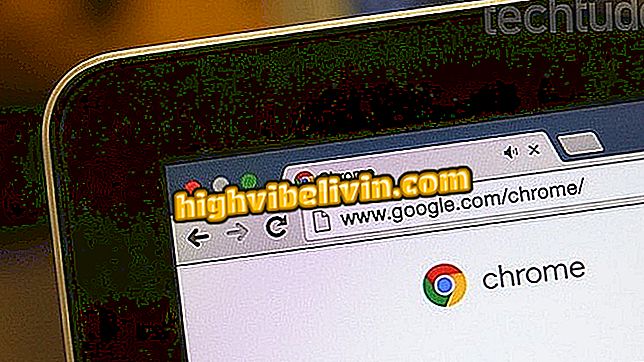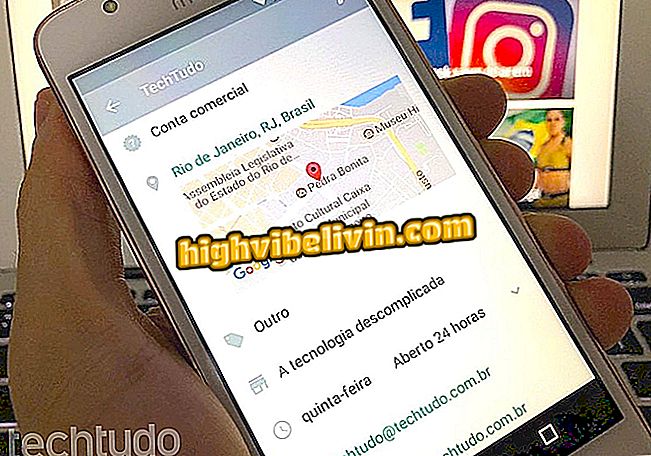Google फ़ोटो के साथ मोबाइल पर एक थीम वाली मूवी कैसे बनाएं
Google फ़ोटो ने एक सुविधा प्राप्त की है जो आपको विशिष्ट विषयों का उपयोग करके अपने फोन पर फिल्में बनाने की सुविधा देती है। अंतर्निहित वीडियो जनरेटर को चालू करके, ऐप उदाहरण के लिए, मदर्स डे, फादर्स डे, वेलेंटाइन डे और पालतू जानवरों के बारे में विषय विकल्प प्रदान करता है। उपयोगकर्ता के पास केवल एक विषय चुनने का काम है, उन लोगों या जानवरों का चयन करना जो शामिल होंगे और परिणाम तैयार होने की प्रतीक्षा करेंगे।
उपकरण दोस्तों के साथ साझा करने से पहले विभिन्न फिल्टर, गाने और फ़ोटो को शामिल करने की भी अनुमति देता है। अपने स्मार्टफोन पर एक थीम्ड वीडियो बनाने का ट्यूटोरियल देखें।

Google फ़ोटो में मोबाइल पर थीम मूवी बनाने की नई सुविधा है
Google Android और iPhone पर फोटो एडिटिंग के लिए तीन ऐप लॉन्च करता है
चरण 1. Google फ़ोटो के "विज़ार्ड" टैब पर जाएं और "मूवी" को स्पर्श करें। एप्लिकेशन के नवीनतम संस्करण में, उपयोगकर्ता चुनने के लिए थीम का चयन देख सकता है। आगे बढ़ने के लिए विकल्पों में से एक पर टैप करें।

Google फ़ोटो में मूवी के लिए थीम का चयन करें
चरण 2. "आरंभ करें" स्पर्श करें और अगली स्क्रीन पर वीडियो में वर्ण चुनें। पालतू फिल्मों में, Google फ़ोटो द्वारा सूचीबद्ध चित्रों के बीच अपना चयन करें। समाप्त होने पर, "समाप्त करें" पर टैप करें।

Google फ़ोटो में मूवी वर्ण चुनें
चरण 3. कुछ मिनट प्रतीक्षा करें जबकि Google आपके वीडियो को स्वचालित रूप से बनाता है। जब यह तैयार हो जाता है, तो फिल्म "विज़ार्ड" टैब में दिखाई देगी। संपादक को खोलने के लिए केंद्र को स्पर्श करें।

Google फ़ोटो में स्वचालित रूप से बनाई गई फिल्म संपादित करें
चरण 4. निचले मेनू में, फ़िल्टर चुनने और वीडियो के रंगों को बदलने के लिए बाईं ओर के विकल्प को स्पर्श करें।

अपने Google वीडियो में एक फ़िल्टर जोड़ें
चरण 5. केंद्र बटन में आप वीडियो ट्रैक चयन तक पहुंच सकते हैं। अपने फोन पर संग्रहीत अपने खुद के गाने या ऐप द्वारा पेश किए गए विकल्पों में से चुनें।

Google फ़ोटो में फ़िल्म साउंडट्रैक बदलें
चरण 6. वीडियो बनाने वाली तस्वीरों के क्रम को हटाने, जोड़ने या बदलने के अधिकार पर शॉर्टकट तक पहुंचें।

Google फ़ोटो वीडियो बनाने वाले फ़ोटो संपादित करें
चरण 7. जब समाप्त हो जाए, तो "सहेजें" पर टैप करें। फिर वीडियो को आपकी लाइब्रेरी में सहेजा जाएगा और साझा किया जा सकता है।

सामाजिक नेटवर्क पर साझा करने के लिए वीडियो को सहेजें
एक साथ Google फ़ोटो फ़ाइलों को कैसे डाउनलोड करें? फोरम में पता चलता है।